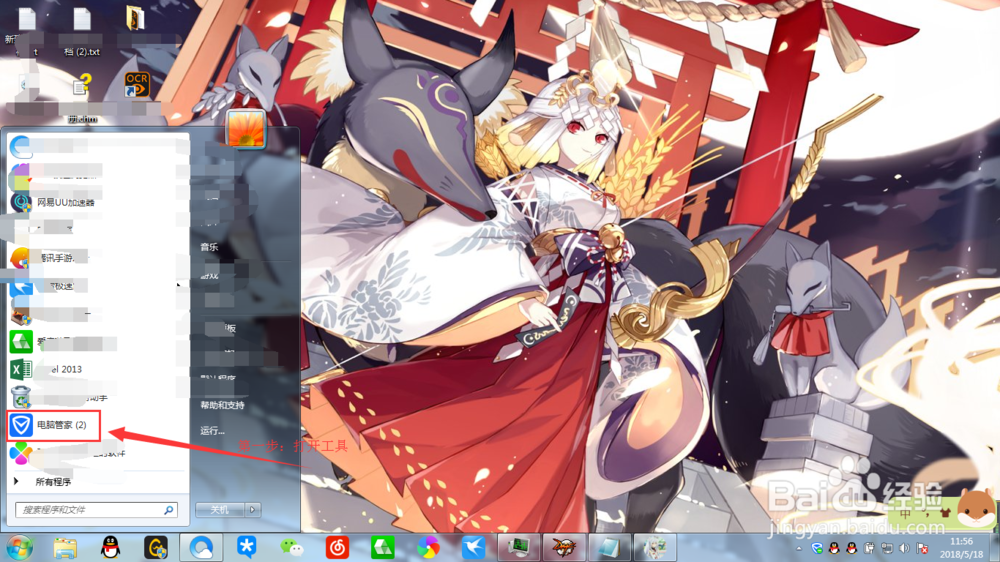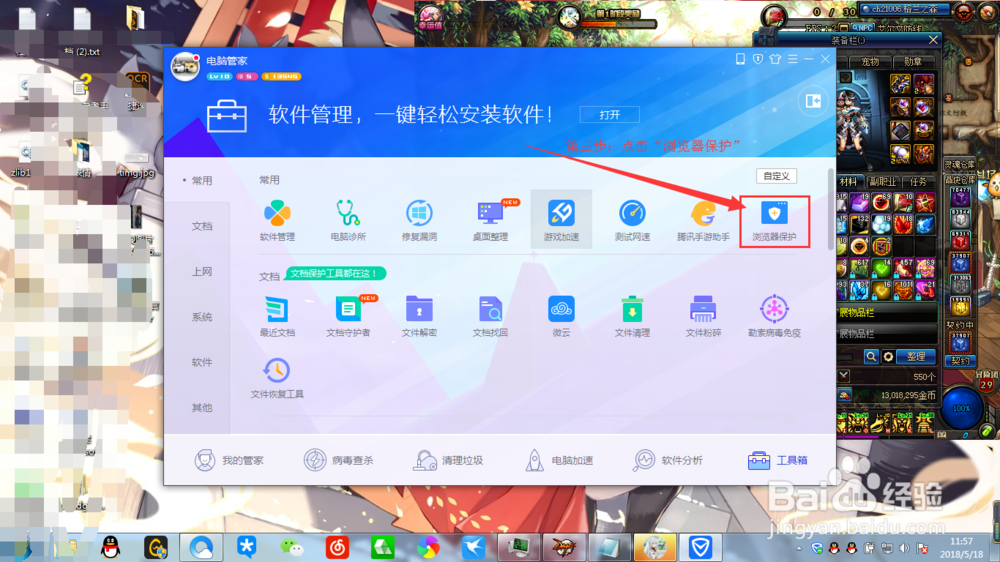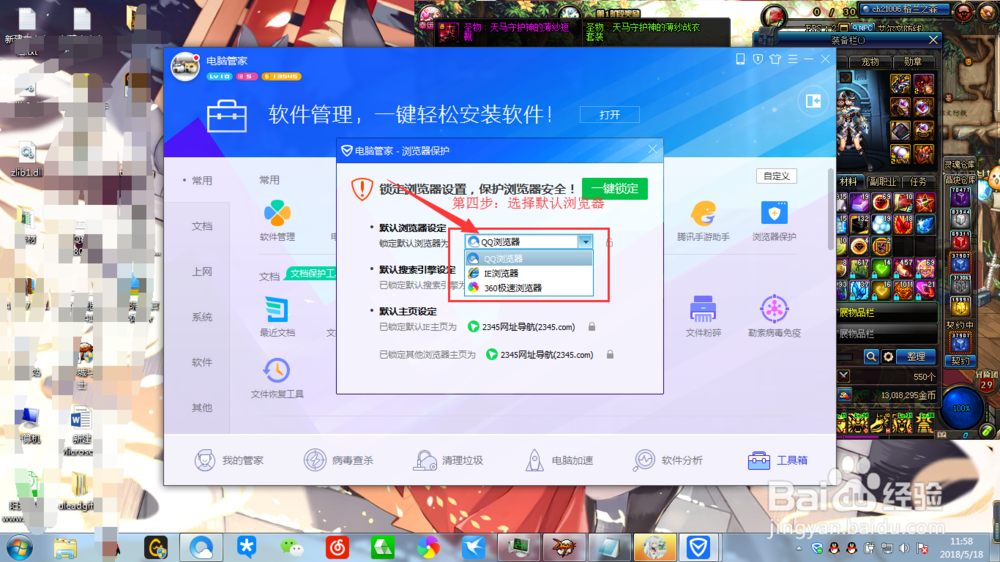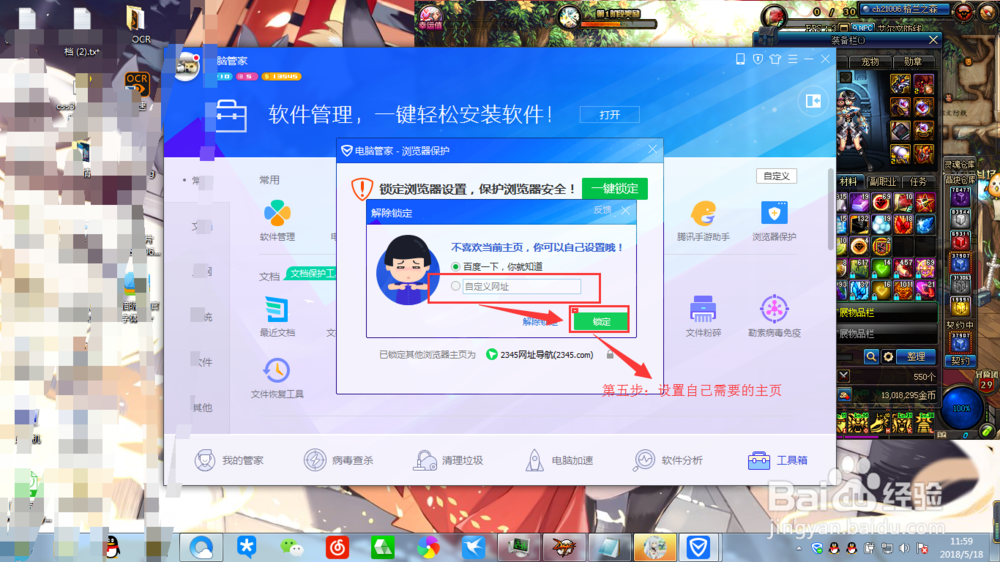QQ电脑管家如何锁定默认浏览器和IE主页
1、第一步:电脑需要安装电脑管家工具。安装后打开电脑管家工具。
2、第二步:进入“电脑管家”工具首页后,我们点击界面右下方的“工具箱”。
3、第三步:进入“工具箱”的功能页面中,我们继续点击打开“浏览器保护”。进入设置。
4、第四步:进入“浏览器保护”功能设置界面后,我们先设置默认浏览器设置。
5、第五步:设置好默认的浏览器后,我们继续设置浏览器的默认主页。
6、第六步:全部设置好以后,我们点击界面上的“一键锁定”。即可完成安全锁定。
声明:本网站引用、摘录或转载内容仅供网站访问者交流或参考,不代表本站立场,如存在版权或非法内容,请联系站长删除,联系邮箱:site.kefu@qq.com。
阅读量:79
阅读量:47
阅读量:58
阅读量:51
阅读量:80